Jdeme do cloudu na iPhone
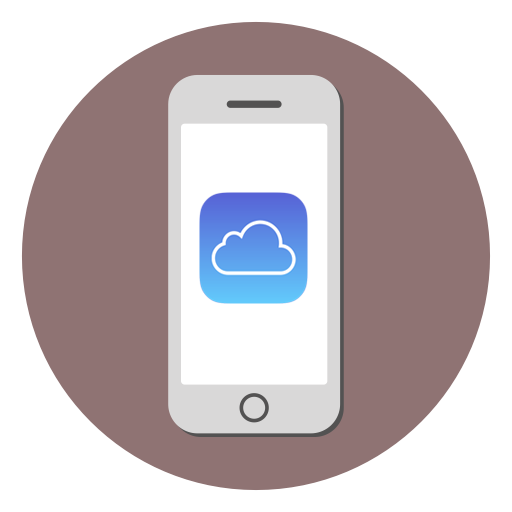
Cloud skladování je velmi populární vzhledem k jeho pohodlí a přístupnosti. Mnoho aplikací nabízí svým uživatelům místo na disku pro ukládání důležitých souborů za přijatelné ceny. Nicméně pro majitele iPhone je k dispozici značkový cloud Aiclade, kterému tento článek pomůže.
Obsah
Jdeme do cloudu na iPhone
IPhony mají vestavěnou synchronizační funkci s cloudem iCloud od společnosti Apple, ale uživatel má právo rozhodnout, zda jej povolí nebo použije aplikace třetích stran, například Dropbox nebo Yandex.Disk . Výhodou Aiclaudu je, že je snadno použitelný na iOS zařízeních.
Viz také: Jak se přihlásit do iCloud přes PC
Možnost 1: iCloud Drive
Služba iCloud umožňuje ukládat různá uživatelská data v cloudovém úložišti a přístup k nim lze získat jak z iPhone, tak z jiných zařízení od společnosti Apple, včetně Mac. Ve druhém případě může uživatel vytvořit speciální složku v počítači, všechny soubory, ze kterých bude automaticky odeslán do cloudu, a které lze zobrazit na webových stránkách iCloud.com .
Chcete-li použít cloud na iPhone a jít do něj, musíte aktivovat odpovídající volbu v nastavení zařízení.
- Otevřete nastavení telefonu.
- Přejděte do svého Apple ID. V případě potřeby zadejte heslo.
- Vyberte sekci „iCloud“ .
- Přejděte trochu níže a najděte řádek "iCloud Drive" . Posunutím přepínače doprava aktivujete synchronizaci dat s úložištěm cloud.
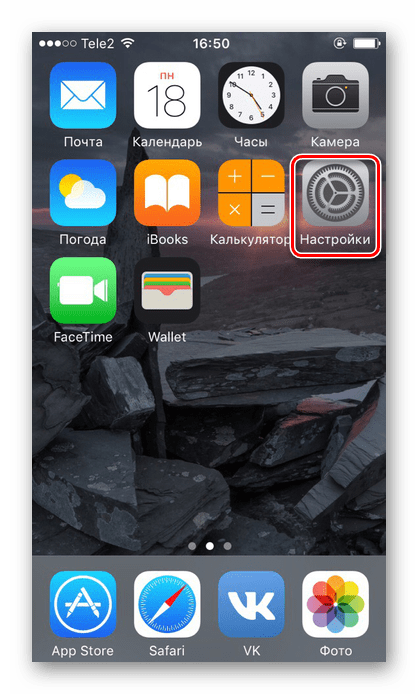
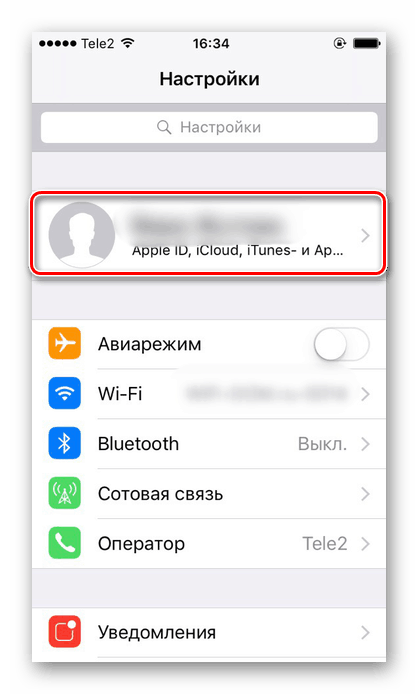
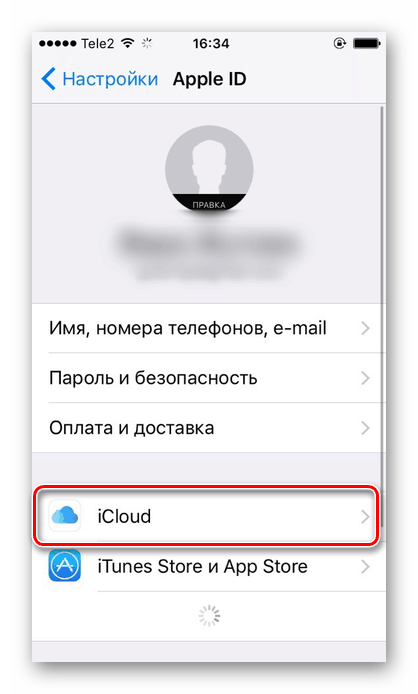
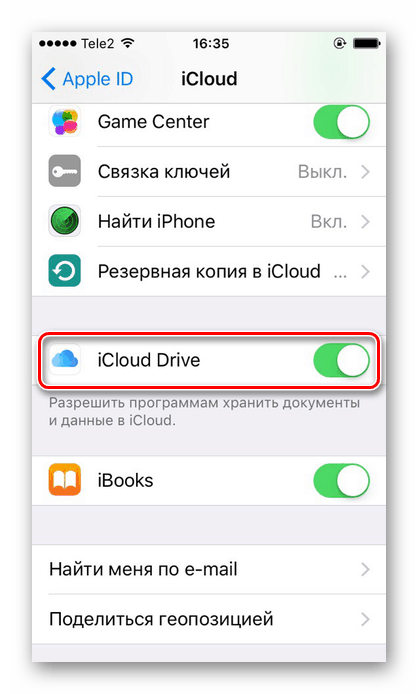
Nyní se na ploše objeví aplikace iCloud Drive. Po jeho otevření se uživatel dostane do úložiště s volným 5 GB místa na disku. Doporučujeme si přečíst náš článek o tom, jak používat Aiclaud na iPhone přes odkaz níže.
Další podrobnosti: Jak používat iCloud na iPhone
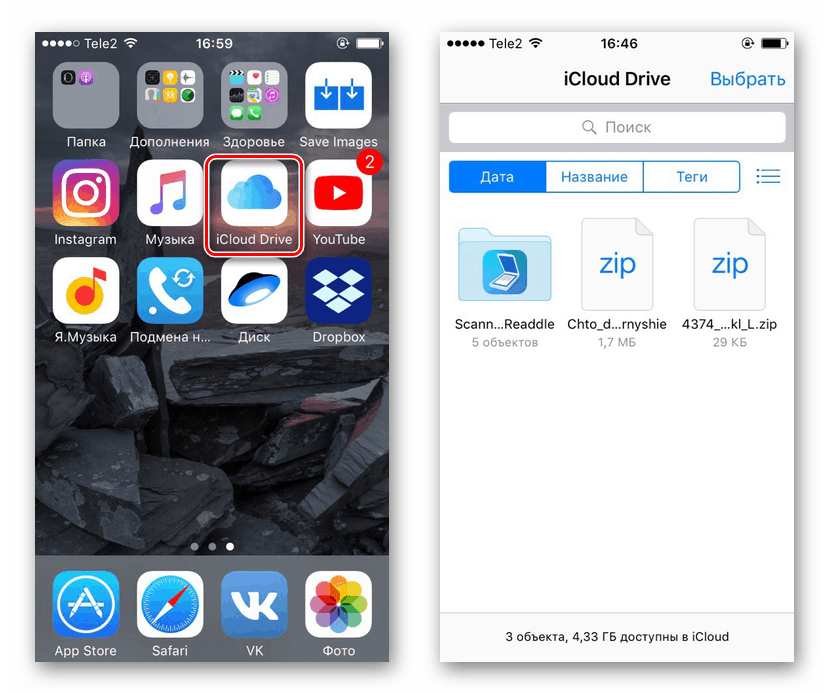
Možnost 2: Aplikace třetích stran
Vlastníci IPhone mohou používat nejen standardní aplikaci iCloud Drive, ale i aplikace třetích stran. Například Yandex.Disk, Disk Google , Dropbox a další. Všechny nabízejí různé sazby, ale jejich hlavní funkce je stejná: ukládání důležitých dat na speciální server, který zajišťuje jejich bezpečnost a dostupnost. Chcete-li zadat uvedené cloudové úložiště, musíte si stáhnout a nainstalovat své oficiální aplikace, které jsou k dispozici v App Store.
Viz také: Jak používat "Cloud.Ru Cloud" / Yandex.Disk / Dropbox / Disk Google
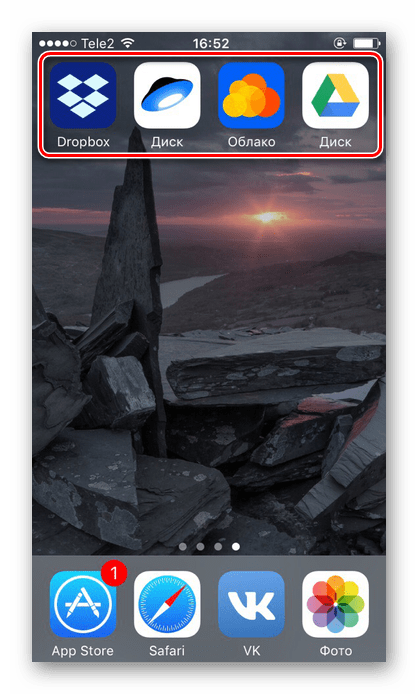
Problémy s přihlášením ICloud
V závěru článku se zabýváme nejčastějšími problémy a jejich řešením, která vznikají při vstupu do Aiclaudu, ať už jde o aplikaci nebo webovou verzi.
- Ujistěte se, že je zámek uzamčení vypnutý a ID a heslo Apple jsou správné. Upozorňujeme, že v některých zemích je možné použít telefonní číslo jako přihlašovací jméno Apple ID. Zapomněli jste své uživatelské jméno nebo heslo? Využijte naše tipy a obnovte přístup ke svému účtu.
Další podrobnosti:
Učíme se zapomenutého Apple ID
Obnovte heslo Apple ID - Pokud má váš účet povoleno dvoufázové ověřování, ověřte, zda je zadaný ověřovací kód správný.
- Pokud po přihlášení nemá uživatel k dispozici všechny sekce (například nejsou zde žádné kontakty nebo poznámky), přejděte na „Nastavení“ - „Vaše Apple ID“ - „iCloud“ a aktivujte potřebné funkce pomocí přepínačů;
- Při přihlášení do Apple ID pro aktivaci iCloud může uživatel narazit na různé chyby. Jak se s nimi vyrovnat, jsme říkali v následujících článcích.
Další podrobnosti:
"Apple ID je z bezpečnostních důvodů blokováno": vrátíme přístup k účtu
Oprava chyby připojení k serveru Apple ID
Oprava chyby "Nepodařilo se ověřit, nepodařilo se přihlásit" - Ujistěte se, že je v nastavení iPhone povolena funkce „iCloud Drive“ . Jak to provést je popsáno na začátku tohoto článku;
- Aktualizujte zařízení na nejnovější verzi systému iOS. Pomáhá to při nesprávném použití z důvodu nekompatibility;
- Soubory nejsou synchronizovány s jinými zařízeními? Zkontrolujte, zda se všichni přihlásili se stejným ID Apple.
Uživatel si může vybrat, které cloudové úložiště pro něj bude používat: standardní Icloud nebo služby třetích stran. V prvním případě musíte v nastavení aktivovat speciální funkci.